Obținerea unui computer nou, partea 2 Lucruri pe care trebuie să le faceți înainte de a începe să-l utilizați
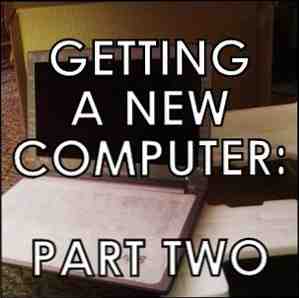
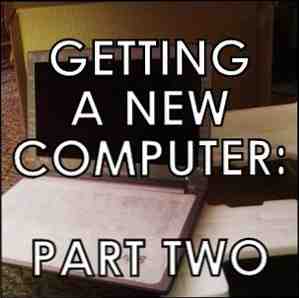 Primul lucru pe care probabil că vrei să-l faci când primești un nou computer este să sari direct în folosirea lui. Dar tine-te! Există câteva lucruri pe care trebuie să le faceți și să le îngrijiți înainte de a ajunge la acest punct. În acest articol, al doilea în Noțiuni de bază un computer nou , vom acoperi primele lucruri pe care trebuie să le faceți înainte de a începe să utilizați computerul nou pentru aceste sarcini de zi cu zi.
Primul lucru pe care probabil că vrei să-l faci când primești un nou computer este să sari direct în folosirea lui. Dar tine-te! Există câteva lucruri pe care trebuie să le faceți și să le îngrijiți înainte de a ajunge la acest punct. În acest articol, al doilea în Noțiuni de bază un computer nou , vom acoperi primele lucruri pe care trebuie să le faceți înainte de a începe să utilizați computerul nou pentru aceste sarcini de zi cu zi.
În primul am discutat despre cum să avem o tranziție fără probleme în computerul dvs. Noțiuni de bază pentru un computer nou, Partea 1: Cum să treceți de la vechiul PC la noul dvs. Cum să faceți un computer nou, Partea 1: Cum să treceți de la vechiul PC la noul tău Ahhh! Bucuria unui nou calculator! O oportunitate de a începe în stare proaspătă și de a lăsa toate îngrijorările computerului dvs. lent, prafuit, vechi în trecut. Cu toate acestea, dacă ați cumpărat doar un computer nou sau ... Citiți mai multe. Unele dintre lucrurile menționate în acest articol ar trebui realizate din punct de vedere tehnic după lucrurile din acest articol. Acest lucru a fost de fapt prefacut în acest articol, precum și cu următoarea notă:
NOTĂ: Diferitele secțiuni din fiecare dintre aceste articole se vor suprapune oarecum. Articolele nu sunt destinate a fi urmate pentru a de la primul la ultimul. Cu toate acestea, ele sunt publicate în ordinea importanței.
Aștepta! Nu apăsați butonul de alimentare - încărcați mai întâi

Este important să vă asigurați că bateria laptopului are o încărcare completă înainte de a începe. Unele laptopuri au un indicator luminos ori de câte ori este încărcat complet, dar cu alții ar trebui să-l parcheze. Aceste zile, noile laptop-uri ar putea dura doar 15-20 de minute pentru a încărca complet, dar, în general, ar trebui să permiteți câteva ore de încărcare înainte de a porni laptop-ul pentru prima dată.
Evident, dacă aveți un desktop, puteți ignora acest pas.
Creați un disc de reparare a sistemului
Deși există un tutorial de la Microsoft cu privire la modul de a face acest lucru, crearea unui disc de reparare a sistemului este ușor și rapid. Mergeți la start Meniu, tastați “copie de rezervă” și faceți clic pe “Backup și restabilire.” În panoul din partea stângă, ar trebui să vedeți “Creați un disc de reparare a sistemului.” Faceți clic pe acesta și urmați instrucțiunile.

Configurați o rutină de rezervă planificată
În timp ce vă aflați în “Backup și restabilire” fereastră, creați o copie de rezervă planificată pe o unitate hard disk externă sau pe o altă formă de suport media în timp ce sunteți la ea. Nu uitați să aveți cele două dispozitive conectate în jurul perioadei de rezervă planificate.

Examinați setările de economisire a energiei
Setările corecte de putere, fie că sunt pe un laptop sau desktop, sunt bune pentru a vă familiariza. Dacă aveți un laptop, puteți accesa cu ușurință aceste informații din pictograma bateriei din tava de sistem. Cu toate acestea, indiferent de ce fel aveți, le puteți accesa prin simpla tastare “Opțiuni de putere” în bara de căutare din meniul Start.

Obțineți actualizări de sistem

Acestea se vor întâmpla în mod automat. Dar dacă vi se cere să le faceți, a termina ce ai inceput - nu doar să le ignori. Acesta este un imens industrie de tehnologie pe care mi-o dau dovadă și este greu pentru mine să înțeleg de ce utilizatorii nu ascultă doar Microsoft. 99,9% din timp (procentaj ghicit) nu veți avea o problemă cu o actualizare.
Dezinstalați Bloatware
Ce este bloatware (cunoscut și sub numele de crapware)? Este practic software care este preîncărcat pe un computer nou sau inclus în programele pe care le descărcați și instalați o listă de verificare simplă pentru instalarea în condiții de siguranță a software-ului gratuit, fără toate Junk O listă de verificare simplă pentru instalarea în condiții de siguranță a software-ului liber fără toate imaginile nedorite - a descoperit acest software minunat gratuit, pentru care vă stoarceți din cauza a tot ce poate face pentru dvs., dar când îl instalați, veți descoperi că este ambalat ... Citiți mai multe. De cele mai multe ori nu este periculos (mai ales daca a fost pus de producator), dar poate fi doar o pacoste. Dacă un program intră într-unul dintre acestea depinde ușor de utilizatori, este subiectiv. Dar un exemplu ar putea fi Norton sau McAfee sau un program de redare DVD.
Eliminarea acestor lucruri este cu siguranta un lucru bun de facut Cum Pentru a elimina Crapware nedorite de la brand-ul dvs. nou Windows 7 sistem Cum Pentru a elimina Crapware nedorite de la brand-ul dvs. Windows 7 nou sistem Citește mai mult pe măsură ce eliberează spațiu valoros și doar curăță computerul frumos nou putin. Dar necesită și precauție - cu siguranță nu doriți să eliminați programe despre care nu știți. Deci, atunci când aveți dubii, lăsați-o sau mai bine, căutați-o online pentru a afla mai multe despre programul respectiv.
V-am întrebat ce soluții aveți pentru bloatware (sau crapware) și ne-ați spus. Revo Uninstaller este un program superb pentru acest program de dezinstalare Revo va vâna jos Bloatware Revo Uninstaller va vâna Bloatware dvs. Citiți mai mult, precum și Decapifier PC și Geek Uninstaller GeekUninstaller va dezinstala programele crezut că nu ați putut [Windows] GeekUninstaller va dezinstala programele Thought You could not [Windows] Când vine vorba de software de dezinstalare de la terți, toată lumea știe de Revo. Este adesea considerat a fi partea de sus a clasei respective. Cu toate acestea, există multe alternative și este minunat să oferim audienței MUO o alegere ... Citiți mai multe .
Creați un punct de restaurare Windows
Windows System Restore este o altă sarcină foarte ușor de făcut, care durează doar câteva minute. Pentru a începe, tastați “Restaurarea sistemului” în meniul Start Windows.

Odată deschis, urmați pur și simplu instrucțiunile pentru a crea punctul de restaurare al sistemului. În viitor, ar trebui să creați întotdeauna un punct de restaurare când vi se solicită un program sau un computer. Adesea vor fi făcute fără știrea dvs., ceea ce este frumos atunci când se întâmplă acest lucru, dar este întotdeauna bine să vă asigurați că aveți unul recent.
Puteți face acest lucru prin stabilirea unui program, pe care Ryan acoperă în articolul său Cum să vă asigurați că sistemul de restaurare Windows funcționează atunci când aveți nevoie de ea Cum să vă asigurați că sistemul de restaurare Windows funcționează atunci când aveți nevoie de ea Cum să vă asigurați că sistemul de restaurare Windows funcționează atunci când Nu este o caracteristică automată a sistemului de operare Windows 7. De obicei este activată când ați achiziționat un nou sistem, dar după ce ați rulat actualizări, instalând instrumente de sistem sau executați orice altă listă de sarcini care ... Citește mai mult .
Executați prima copie de rezervă
Odată ce toate acestea au loc, faceți o copie de rezervă. Dacă nu ați instalat încă programele (pe care le vom acoperi într-un articol ulterior), vă recomandăm să folosiți doar un hard disk extern. Ar fi trebuit să-l utilizați deja pentru a configura rutina de rezervă planificată, așa că continuați și rulați-o pentru prima dată.

Pentru informații despre cel mai simplu mod de a vă aduce fișierele, consultați secțiunea intitulată “Mutarea fișierelor existente de pe calculatorul dvs. nou” în primul articol al acestei serii Obținerea unui computer nou, partea 1: Cum să treci de la vechiul tău PC la noul tău Obținerea unui computer nou, partea 1: Cum să treci de la computerul tău vechi la noul tău Ahhh! Bucuria unui nou calculator! O oportunitate de a începe în stare proaspătă și de a lăsa toate îngrijorările computerului dvs. lent, prafuit, vechi în trecut. Cu toate acestea, dacă ați cumpărat doar un computer nou sau ... Citiți mai multe .
În plus, o modalitate excelentă de a utiliza computerul vechi, dacă acesta rulează în continuare, este să-l utilizați și pentru stocare. Deci, nu uita de asta!
Pierdeți acele obiceiuri rele!

Puteți începe să utilizați computerul acum. Dar nu ar trebui să-ți aduci obiceiul rău împreună cu tine. Bineînțeles că este natural primul să fiți atenți, dar după un timp este ușor să vă întoarceți în aceleași rutine pe care le-ați avut cu computerul anterior. Ruts cum ar fi manca la computer, sau de depozitare (dacă este un desktop) sau de a folosi în zonele de ventilație scăzute, cum ar fi pe pat cu paturi sau “umplutură” turnul într-un dulap aflat sub birou. Desigur, există multe altele, deci trebuie doar să fiți conștienți de preferință în timp ce folosiți computerul vechi (dacă nu ați făcut deja tranziția) de obiceiurile proaste ale dvs. Niciodată nu este prea târziu să le schimbați.
- Nu mâncați alimente la computer.
- Fii mai atent cu ea.
- Urmăriți unde navigați Navigați în siguranță cu propriul dvs. bodyguard Internet numit WOT Răsfoiți în siguranță cu propria dvs. bodyguard Internet numit WOT Citiți mai mult și ce descărcați.
- Fiți mai conștienți de viața bateriei O Masterclass de economisire a energiei pentru utilizatorii de calculatoare Un Masterclass de economisire a energiei pentru utilizatorii de computere Aproximativ 10% din consumul de energie medie al unei case este dedicat calculatoarelor. Aceasta este totuși media pentru Statele Unite, și este doar o medie. Utilizatorii care sunt pasionați de computer pot găsi că ... Citește mai mult .
- Conservarea energiei Un Masterclass de economisire a energiei pentru utilizatorii de calculatoare Un Masterclass de economisire a energiei pentru utilizatorii de computere Aproximativ 10% din consumul de energie al unei locuințe medii este dedicat calculatoarelor. Aceasta este totuși media pentru Statele Unite, și este doar o medie. Utilizatorii care sunt pasionați de computer pot găsi că ... Citește mai mult - nu lăsa PC-ul și / sau monitorul mereu pe.
- Nu utilizați PC-ul în locuri cu ventilație scăzută 5 Moduri DIY cool pentru a vă păstra laptopul răcoros 5 Moduri de DIY cool pentru a vă păstra laptopul cool Citește mai mult .
- Curățați-vă desktop-ul Cum de a curăța Desktop-ul dvs. Windows o dată pentru totdeauna Cum să vă curățați desktop-ul Windows o dată și pentru totdeauna Nebunie este mai dăunătoare decât îți dai seama. Un desktop Windows ordonat face lucrurile mai ușor de găsit, este mai plăcut să se uite la, și reduce stresul. Vă vom arăta cum să vă pregătiți desktop-ul. Citește mai mult și păstrați-l curat.
- Organizați-vă fișierele și păstrați-le organizate Crearea comenzii din haos: 9 Idei excelente pentru gestionarea fișierelor de pe computer Crearea comenzii din haos: 9 idei grozave pentru gestionarea fișierelor de pe computer Este frustrant nu este atunci când nu puteți găsi acel fișier? Când ați căutat toate fișierele imaginabile pe computerul dvs. și s-au pierdut cumva ... sau, mai rău, au fost șterse. Acum, există instrumente de căutare excelente pentru Windows care ... Citește mai mult .
- Rezervele necesitatea de a utiliza curatatorii de registry Nu credeți Hype: Registry Cleaners Nu face Windows mai rapid Nu credeți Hype: Registry Cleaners Nu face Windows mai rapid Multe sfaturi a fost dat despre cum să vă păstrați computerul rulează fără probleme , precum și modul de remediere atunci când a devenit lent. Am publicat chiar și un ghid Windows pe Speed, scris ... Citește mai mult - pentru că abia vă ajută Utilizarea Registry Cleaner: Are Este Într-adevăr o diferență? Utilizarea Registry Cleaner: Are Este Este Într-adevăr o diferență? Reclamele pentru curățătorii de registre sunt pe tot parcursul paginii web. Există o întreagă industrie care sa aplecat pe convingerea utilizatorilor de calculatoare neexperimentați că registrul lor are nevoie de fixare și că, pentru zece plăți ușoare de 29,95 dolari, ... Citeste mai mult .
- Și cu siguranță nu lăsați-l furat Instrumente și tehnici pentru că trebuie să lăsați laptop-ul singur în instrumente publice și tehnici pentru că atunci când trebuie să vă lăsați laptop-ul singur în public Ideal, nu ne-ar lăsa laptop-urile noastre din ochii noștri, mai ales în public. Și există cu siguranță zone precum aeroporturile și transportul public unde nu ar trebui să o consideri o opțiune. Dar din moment ce a devenit ... Citește mai mult .
Concluzie
Acum că ați făcut toate acestea, puteți începe să descărcați programe pe computerul dvs. și să vă bucurați de lucruri precum personalizarea desktop-ului, care a fost menționat în primul articol Noțiuni de bază despre un computer nou, Partea 1: Cum să treceți de la vechiul PC la Noul dvs. Noțiuni de bază un computer nou, partea 1: Cum la o tranziție de la PC-ul vechi la noul dvs. Ahhh! Bucuria unui nou calculator! O oportunitate de a începe în stare proaspătă și de a lăsa toate îngrijorările computerului dvs. lent, prafuit, vechi în trecut. Cu toate acestea, dacă ați cumpărat doar un computer nou sau ... Citiți mai multe. Nu mai ai nimic “noi ritualuri de calculator” pe care o faceți înainte de a vă scufunda în folosirea mașinii dvs. noi? În acest caz, împărtășiți-le este în comentariile de mai jos!
Explorați mai multe despre: întreținerea calculatorului.


